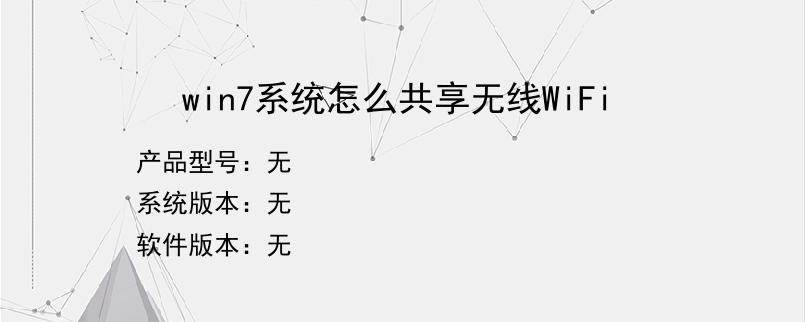导读:操作步骤/方法1首先点击开始菜单,然后在开始菜单中点击运行选项,或者是直接按下键盘的win+R组合快捷键,然后输入cmd回车。2然后在打开的命令行窗口中输入netshwlanshowdrivers来查看一下网卡的驱动信息,若显示是则可以使用,否则不可以。3然后再次输入netshwlansethostednetworkmode=allowssid=rainbowkey=12345678#qw(注:s...
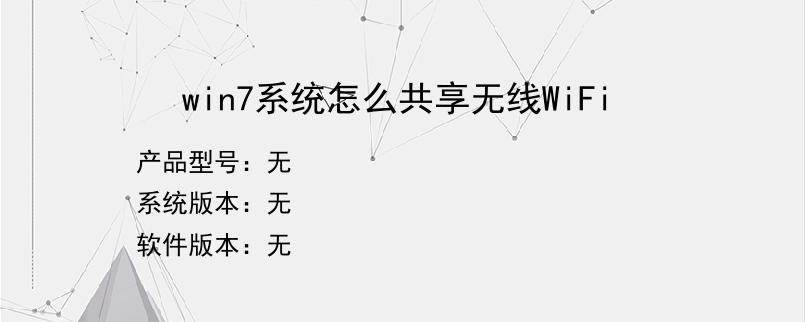
操作步骤/方法
1
首先点击开始菜单,然后在开始菜单中点击运行选项,或者是直接按下键盘的win+R组合快捷键,然后输入cmd回车。
2
然后在打开的命令行窗口中输入netshwlanshowdrivers来查看一下网卡的驱动信息,若显示是则可以使用,否则不可以。
3
然后再次输入netshwlansethostednetworkmode=allowssid=rainbowkey=12345678#qw(注:ssid是无线连接的名称,根据实际需要起;而key则是密码,密码要求8位以上),然后回车。
4
回车之后,可以看到已经成功创建了一个无线网络了。
5
然后打开网络共享中心,然后点击左侧的更改适配器设置选项,在打开的页面中可以看到一个无线网络2,若没有看到则再次执行上一步的命令。
6
然后鼠标右击当前正在连接的网络,在弹出的菜单中点击属性选项,在弹出的页面中点击共享选项,然后将允许其他网络用户通过计算机的Internet连接来连接前面的勾勾上,选择为无线网络连接2,确定。
7
然后再次回到命令行窗口,输入netshwlanstarthostednetwork,回车,这样就可以启动创建好的无线网络了;然后在网络中就可以看到刚才创建的共享网络了,这时候别的手机或者是电脑就可以连接这个网络了。
END
以上就是小编为大家介绍的win7系统怎么共享无线WiFi的全部内容,如果大家还对相关的内容感兴趣,请持续关注上海建站网!
标签:
内容声明:网站所展示的内容均由第三方用户投稿提供,内容的真实性、准确性和合法性均由发布用户负责。上海建站网对此不承担任何相关连带责任。上海建站网遵循相关法律法规严格审核相关关内容,如您发现页面有任何违法或侵权信息,欢迎向网站举报并提供有效线索,我们将认真核查、及时处理。感谢您的参与和支持!